Mac mini(2012)を持っており、macOS Big Surを実行したいと考えています。非サポートですし、データの損失を心配しています。外部USBにインストールしてメインシステムとして使用できますか?アップグレードする最も安全な方法は何ですか? - Reddit
多くのユーザーがMac Mini 2012をmacOS Big Surにアップグレードしたいと表明していますが、プロセスは簡単ではありません。このガイドを注意深く読んで実行方法を学んでください。
Mac mini 2012はBig Surをサポートしていますか
Appleの互換性リストによると、macOS Big Surは公式に2014年以降のMac miniモデルのみをサポートしています。ただし、OpenCore Legacy Patcherなどのサードパーティツールを使用することで、Mac mini 2012を含むサポートされていないデバイスに非公式にBig Surをインストールすることができます。
このプロセスにはいくつかの技術的なステップが必要です。例えば、ブート可能なインストーラーの作成、パッチの適用などがあります。以下の手順に注意してください。
この方法には一定のリスクが伴うため、進む前にデータをバックアップすることを強くお勧めします。
下のボタンをクリックしてこの記事を共有しましょう!
アップデート前の準備
Mac Mini 2012をBig Surにアッップデートする前に、以下の準備をしておく必要があります。
macOS Big Surが実行されているMac
macOS Big SurがすでにインストールされているMacを用意してください(どのサポートされているモデルでも構いません)。このマシンは公式のBig Surインストーラーをダウンロードし、ブート可能なインストーラーを作成するためにOpenCore Legacy Patcherを実行するために使用されます。
少なくとも16GBのストレージ容量のUSBフラッシュドライブ
macOS Big Surのブート可能なインストーラーを作成するために、少なくとも16GBのストレージ容量を持つUSBフラッシュドライブを用意してください。より安定した書き込みプロセスを確保し、インストールエラーのリスクを減らすために、SanDiskやKingstonなどの信頼できるブランドのUSB 3.0ドライブを使用することをお勧めします。
Mac miniのデータをバックアップします
アップグレードする前に、インストール中に問題が発生した場合のデータ損失を避けるために、Mac miniを完全にバックアップすることが重要です。必要に応じて、Time Machine、macOSに組み込まれているバックアップツールを使用して、システム全体と個人ファイルを簡単にバックアップし、必要に応じて迅速に復元できます。
Mac mini 2012に十分なストレージがあることを確認する
macOS Big Surの正常なインストールには少なくとも35GBの空きディスク容量が必要です。使用可能なスペースを確認するには、Appleメニュー > このMacについて > ストレージに移動します。
ストレージが不足している場合は、「Macintosh HD」上のスペースを解放するために、iBoysoft DiskGeeker for Macなどのクリーニングツールを使用することを強くお勧めします。これにより、インストールプロセスがスムーズに進行します。
Mac mini 2012をBig Surにアップデートする方法
以下の手順は、Mac mini 2012をBig Surにアップデートする際の重要な部分です。各ステップを注意深く守るようにしてください。どれかの手順を飛ばすとインストールに失敗する可能性があります。
ステップ1. macOS Big Surインストーラをダウンロードする
ブータブルUSBを作成する前に、完全なmacOS Big Surインストーラが必要です。ファイルは大きい(12GB以上)ので、ダウンロード前にMacに安定したインターネット接続と十分なストレージスペースがあることを確認してください。
- Big SurをサポートしているMacでApp Storeを開きます(または既に実行されている)。検索バーに「macOS Big Sur」と入力し、「取得」をクリックしてダウンロードを開始します。
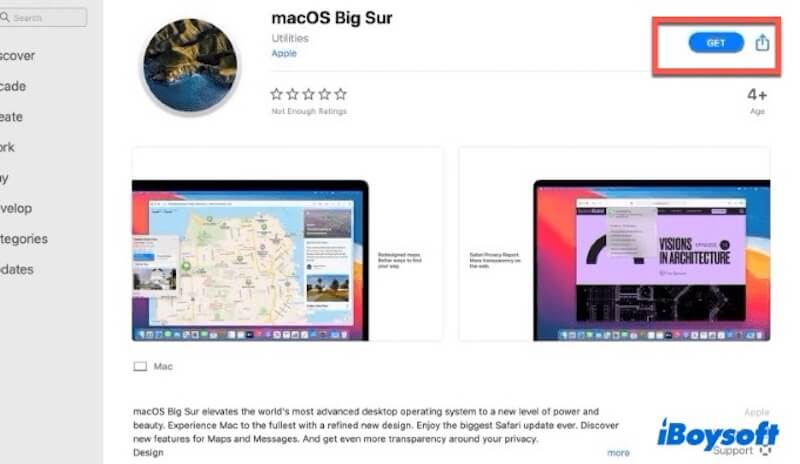
- ダウンロードが完了すると、インストーラは「インストール macOS Big Sur.app」として自動的にApplicationsフォルダに保存されます。
このMacにインストールする必要はありませんので、ファイルがApplicationsフォルダにあることを確認してください。後でブータブルUSBインストーラを作成する際に使用されます。
ステップ2. macOS Big SurブータブルUSBを作成する
Big Surインストーラをダウンロードした後、次のステップは、Mac Mini 2012にmacOSをインストールするために使用するブータブルUSBインストーラを作成することです。
- MacにUSBドライブを挿入します。 (ブート可能インストーラーを作成するプロセスでは、USBに既存のデータがすべて消去されるため、重要なデータを事前にバックアップしてください。)
- ディスクユーティリティを開きます(Applications>Utilities>Disk Utility)左側のリストからUSBデバイスを選択します。
- 上部の消去ボタンをクリックします。フォーマットセクションでMac OS Extended(Journaled)を選択し、スキームセクションでGUID Partition Mapを選択します。その後、ドライブのフォーマットを開始するために消去をクリックします。
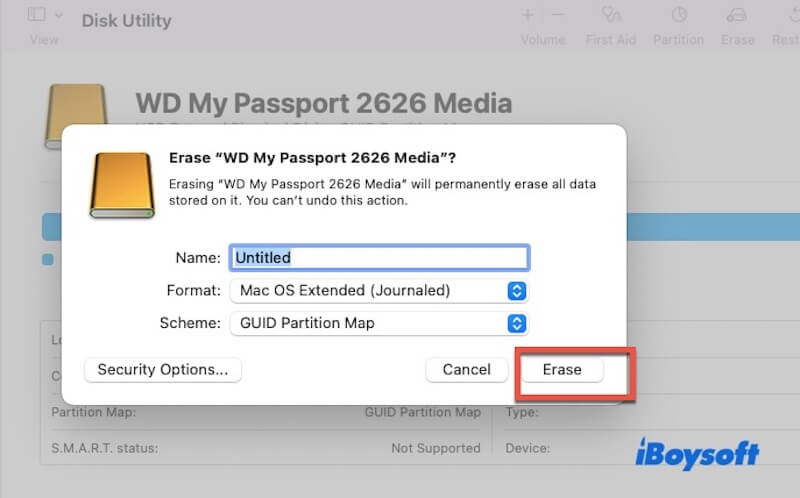
- ターミナルを開き、次のコマンドを入力してEnterキーを押してブート可能インストーラーの作成を開始します:sudo /Applications/Install\ macOS\ Big\ Sur.app/Contents/Resources/createinstallmedia --volume /Volumes/YourUSBName YourUSBNameをUSBフラッシュドライブの実際の名前に置き換えてください。
画面の指示に従ってプロセスを完了してください。インストーラーの作成には数分かかる場合があります。この間、USBドライブを取り外さないでください。ターミナルが「Done.」と表示されると、ブート可能インストーラーが正常に作成されました。
Step3. OpenCore Legacy Patcherのインストール
macOS Big Surのブート可能インストーラーを作成しても、2012年製のMacで直接起動しようとすると、ブラックスクリーン、ブート失敗、カーネルパニックなどの問題が発生することがよくあります。
そのため、OpenCore Legacy Patcherをインストールする必要があります。このツールはmacOSのブートプロセスをパッチし、非サポートの古いMacでも新しいバージョンのmacOSを実行できるようにします。
- Mac に OpenCore Legacy Patcher をダウンロードするにはこちらをクリック macOS Big Sur を実行しています。ダウンロードしたファイルを解凍し、アプリケーションをアプリケーションフォルダにドラッグします。
- OpenCore Legacy Patcher アプリを開きます。セキュリティ警告が表示された場合は、アイコンを右クリックして開くを選択して macOS の Gatekeeper をバイパスします。
- メイン画面で「OpenCore を構築してインストール」をクリックします。プログラムは自動的に Mac モデルを検出し、適切な OpenCore ブート構成を生成します。
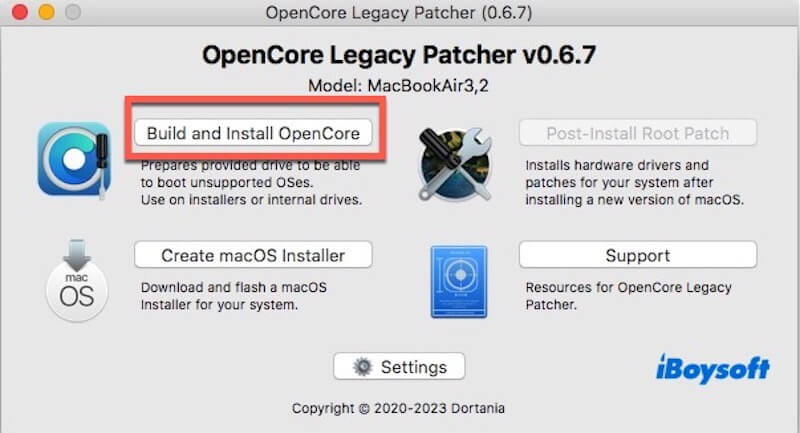
- 「OpenCore を構築」をクリックしてビルドプロセスを開始します。完了して確認メッセージが表示されるまで数秒お待ちください。
- 「OpenCore をインストール」をクリックし、以前にフォーマットし macOS Big Sur ブートインストーラに変換した USB ドライブを選択します。通常、EFI パーティションがあるものを選択してください(通常、自動検出されハイライト表示されます)。
- 画面の指示に従ってインストールを完了します。
- OpenCore が正常にインストールされたら、アプリケーションを終了して USB ドライブを取り出します。
これで、macOS Big Sur インストーラと OpenCore ブートパッチサポートが含まれたブート可能な USB インストーラができました。これを Mac mini 2012 に挿入し、Big Sur のインストールプロセスを開始できます。
OpenCore Legacy Patcher のインストール方法を知ってもらうためにこの部分を共有してください!
ステップ 4. Mac mini 2012 に macOS Big Sur をインストールして起動する
- 準備された USB ブートドライブを Mac mini 2012 の USB ポートに挿入します。
- Mac mini を起動するために電源ボタンを押し、Option (⌥) キーを押し続けて起動マネージャー画面が表示されるまで待ちます。
- 矢印キーを使用して「EFI Boot」を選択し、Enter キーを押して OpenCore を起動します。
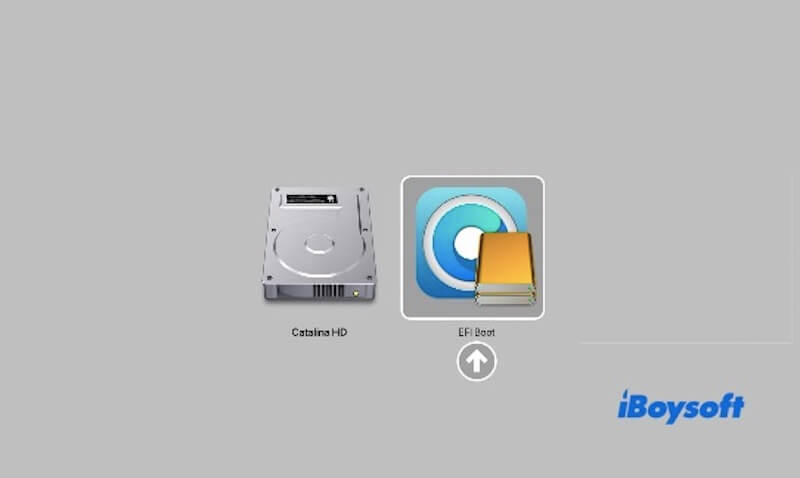
- OpenCore メニューで「macOS Big Sur をインストール」を選択し、Enter キーを押します(システムは USB から起動し、Big Sur インストーラに入ります。数分かかる場合があります)。
- 上部メニューバーでユーティリティをクリックし、ディスクユーティリティを選択します。左側のサイドバーで内蔵ハードドライブ(通常 Macintosh HD と呼ばれます)を選択します。
- 消去をクリックし、名前を Macintosh HD、フォーマットをAPFS、スキームをGUIDパーティションマップに設定します。それから確認のために消去をクリックします。
これによりディスク上のすべてのデータが消去されます。事前に完全なバックアップを作成していることを確認してください。
消去が完了したら、ディスクユーティリティを閉じてメインインストーラーウィンドウに戻ります。
- macOS Big Surのインストールを選択し、続行をクリックします。
- 画面の指示に従い、最近フォーマットされたMacintosh HDをインストール先として選択します。
- インストール中、Macは複数回再起動します。各再起動後に、EFI Boot(OpenCore)から再起動する必要があります。Option(⌥)キーを押したままブートメニューが表示されるまで、インストールが完了するまで。
インストール後、デスクトップ環境に入りますが、Macは引き続きUSBに依存してOpenCoreから起動します。USBなしで起動するには、OpenCoreを内部ハードドライブのEFIパーティションにインストールする必要があります。
以下の手順に従ってください(Mac miniで実行する必要があります):
- 事前に用意したUSBブートドライブを再挿入します(以前に取り外した場合)。
- USBドライブからOpenCore Legacy Patcherアプリケーションを開き、メインインタフェースでBuild and Install OpenCoreをクリックします。
- Build OpenCoreをクリックしてブートファイルを再構築します。完了したら、OpenCoreをインストールします。
- ポップアップのディスク選択ウィンドウで、macOS Big Surがインストールされている内部ハードドライブのEFIパーティションを選択します(通常、システムが自動的に検出しハイライト表示します)。
- インストールを完了するために指示に従います。完了したら、OpenCoreがEFIパーティションに正常に書き込まれたことを示すメッセージが表示されます。
- OpenCore Legacy Patcherを終了し、USBブートドライブを取り出して取り外します。
その後、Mac miniを再起動し、起動時にOption(⌥)キーを押してブートディスクセレクターが表示されるまで待ちます。今回は、内部ハードドライブからEFI Bootを選択します。すべてが正しければ、Mac miniは直接macOS Big Surに起動します。
Mac miniが内部ドライブから正常に起動できることを確認した後、USBブートドライブからOpenCore Legacy Patcherアプリを削除するか、USBドライブをフォーマットできます。もうUSBに依存してMac miniを起動する必要はありません。
この記事を他の人々と共有してください!
